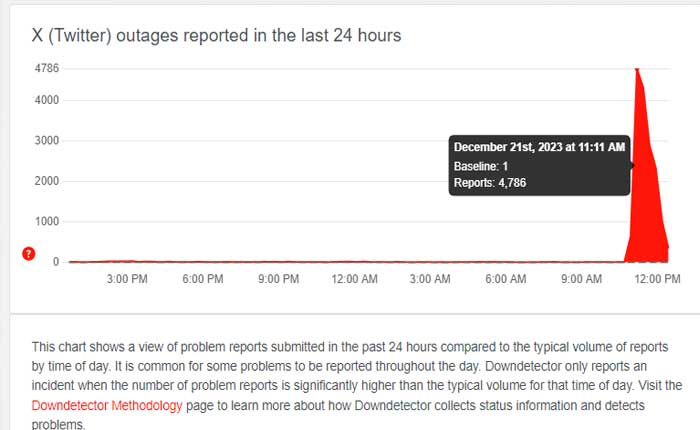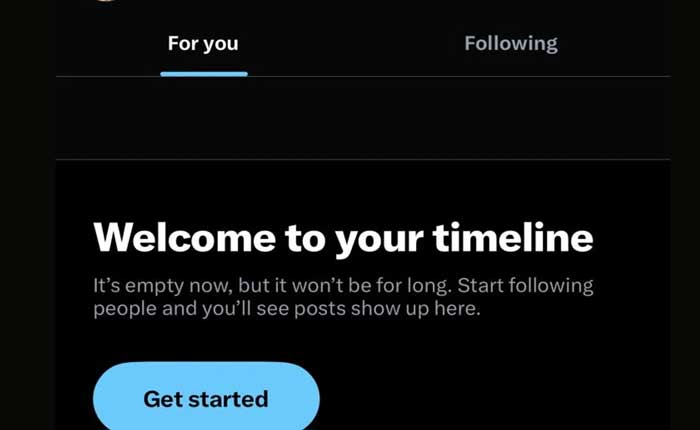
La tua cronologia di Twitter non mostra i tweet? Se la tua risposta è SÌ, non preoccuparti, abbiamo scritto una guida che spiega come risolverlo adesso.
Twitter (X) è una delle piattaforme di social networking più popolari in tutto il mondo. Sfortunatamente, come altre piattaforme popolari, X (precedentemente nota come Twitter) ha i suoi bug, anomalie ed errori.
Non sempre, ma a volte, gli utenti di Twitter riscontrano problemi ed errori che impediscono loro di vedere i loro tweet o la loro cronologia di Twitter.
È un errore che gli utenti di Twitter devono affrontare dopo poche settimane o mesi. Se stai riscontrando lo stesso problema proprio adesso, non preoccuparti, ti abbiamo coperto.
Senza ulteriori indugi, iniziamo:
Come risolvere il problema con la timeline di Twitter che non mostra tutti i tweet (2023)
È possibile utilizzare diversi modi per risolvere la timeline di Twitter che non mostra i tweet. Se riscontri lo stesso problema durante l’utilizzo di Twitter, applica i seguenti metodi uno per uno.
Ecco alcuni modi possibili per risolvere il problema:
1. Controlla lo stato del server Twitter
Prima di applicare qualsiasi metodo per correggere la timeline di Twitter che non mostra il problema, assicurati di controllare lo stato del suo server. Se Twitter non funziona per qualsiasi motivo, i seguenti metodi non funzioneranno.
Come accennato in precedenza, la mancata visualizzazione della cronologia di Twitter è un errore comune che le persone di solito riscontrano durante l’utilizzo del sito di microblogging.
La maggior parte delle volte ciò si verifica quando Twitter non è attivo. Prima di applicare qualsiasi metodo tecnico, controlla lo stato attuale del server di Twitter.
Per verificare lo stato del server Twitter, visitare un sito Web di terze parti Downdetector.com e cerca Twitter. Puoi controllare lo stato del server cliccando sul link.
Quando fai clic sul collegamento sopra, ti verrà mostrato un grafico. Se il grafico è in modalità crescente, significa che il server è inattivo. Se il grafico è in modalità discendente, significa che il server era inattivo ma ora è attivo.
Se il server di Twitter è attivo ma continui a riscontrare lo stesso problema, applica i seguenti metodi.
2. Aggiorna l’app Twitter
La prossima cosa che dovresti fare è controllare se sono disponibili aggiornamenti di Twitter. Se lo è, aggiorna la tua app alla versione più recente. A volte, l’utilizzo di una versione precedente di un’app causa problemi come questo.
Per aggiornare l’app Twitter, segui i passaggi scritti di seguito:
- Innanzitutto, apri il file Google Play Store o Apple App Store in base al tuo dispositivo.
- Ora cerca Twitter.
- Ora tocca Aggiornamento pulsante, se presente.
- Ora attendi fino all’aggiornamento dell’app.
- Una volta aggiornato, avvia l’app e controlla se la tua cronologia di Twitter viene visualizzata o meno.
- Questo è tutto.
3. Cancella la cache dell’app e del browser
Il prossimo metodo che puoi applicare per correggere la timeline di Twitter che non mostra il problema è svuotare la cache dell’app o del browser. Indipendentemente dal fatto che utilizzi Twitter (X) sul tuo cellulare o PC, i file di cache obsoleti o danneggiati potrebbero causare molti problemi su Twitter.
Probabilmente potresti riscontrare che la timeline di Twitter non mostra tutti i problemi dei tweet per questo motivo. In tal caso, dovrai eliminare o rimuovere quei file di cache.
Poiché il processo di svuotamento della cache su dispositivi mobili e PC è diverso, ne spiegheremo il processo separatamente:
Mobile
- Innanzitutto, apri l’app Impostazioni.
- Ora vai su Gestione app e poi su App.
- Successivamente, cerca Twitter (X) e quindi toccalo.
- Ora vai su Utilizzo spazio di archiviazione e quindi tocca “Svuota cache”
- Una volta cancellato, riavvia Twitter e controlla se il problema è stato risolto.
- Questo è tutto.
computer
- Innanzitutto, apri il browser Chrome.
- Clicca sulTre puntisituato nell’angolo in alto a destra.
- Dalle opzioni a discesa, seleziona “Cancella dati del browser’.
- Ora seleziona tutti i file e fai clic su ‘Cancella i dati’.
- Una volta terminato, avvia nuovamente Twitter e controlla se l’errore è scomparso.
- Questo è tutto.
Questi sono alcuni semplici modi per risolvere il problema che la timeline di Twitter non mostra.